-
1. Введение
- 1.1 О системе контроля версий
- 1.2 Краткая история Git
- 1.3 Что такое Git?
- 1.4 Командная строка
- 1.5 Установка Git
- 1.6 Первоначальная настройка Git
- 1.7 Как получить помощь?
- 1.8 Заключение
-
2. Основы Git
-
3. Ветвление в Git
- 3.1 О ветвлении в двух словах
- 3.2 Основы ветвления и слияния
- 3.3 Управление ветками
- 3.4 Работа с ветками
- 3.5 Удалённые ветки
- 3.6 Перебазирование
- 3.7 Заключение
-
4. Git на сервере
- 4.1 Протоколы
- 4.2 Установка Git на сервер
- 4.3 Генерация открытого SSH ключа
- 4.4 Настраиваем сервер
- 4.5 Git-демон
- 4.6 Умный HTTP
- 4.7 GitWeb
- 4.8 GitLab
- 4.9 Git-хостинг
- 4.10 Заключение
-
5. Распределённый Git
-
6. GitHub
-
7. Инструменты Git
- 7.1 Выбор ревизии
- 7.2 Интерактивное индексирование
- 7.3 Припрятывание и очистка
- 7.4 Подпись
- 7.5 Поиск
- 7.6 Перезапись истории
- 7.7 Раскрытие тайн reset
- 7.8 Продвинутое слияние
- 7.9 Rerere
- 7.10 Обнаружение ошибок с помощью Git
- 7.11 Подмодули
- 7.12 Создание пакетов
- 7.13 Замена
- 7.14 Хранилище учётных данных
- 7.15 Заключение
-
8. Настройка Git
- 8.1 Конфигурация Git
- 8.2 Атрибуты Git
- 8.3 Хуки в Git
- 8.4 Пример принудительной политики Git
- 8.5 Заключение
-
9. Git и другие системы контроля версий
- 9.1 Git как клиент
- 9.2 Переход на Git
- 9.3 Заключение
-
10. Git изнутри
- 10.1 Сантехника и Фарфор
- 10.2 Объекты Git
- 10.3 Ссылки в Git
- 10.4 Pack-файлы
- 10.5 Спецификации ссылок
- 10.6 Протоколы передачи данных
- 10.7 Обслуживание репозитория и восстановление данных
- 10.8 Переменные окружения
- 10.9 Заключение
-
A1. Приложение A: Git в других окружениях
- A1.1 Графические интерфейсы
- A1.2 Git в Visual Studio
- A1.3 Git в Visual Studio Code
- A1.4 Git в Eclipse
- A1.5 Git в IntelliJ / PyCharm / WebStorm / PhpStorm / RubyMine
- A1.6 Git в Sublime Text
- A1.7 Git в Bash
- A1.8 Git в Zsh
- A1.9 Git в PowerShell
- A1.10 Заключение
-
A2. Приложение B: Встраивание Git в ваши приложения
- A2.1 Git из командной строки
- A2.2 Libgit2
- A2.3 JGit
- A2.4 go-git
- A2.5 Dulwich
-
A3. Приложение C: Команды Git
- A3.1 Настройка и конфигурация
- A3.2 Клонирование и создание репозиториев
- A3.3 Основные команды
- A3.4 Ветвление и слияния
- A3.5 Совместная работа и обновление проектов
- A3.6 Осмотр и сравнение
- A3.7 Отладка
- A3.8 Внесение исправлений
- A3.9 Работа с помощью электронной почты
- A3.10 Внешние системы
- A3.11 Администрирование
- A3.12 Низкоуровневые команды
3.5 Ветвление в Git - Удалённые ветки
Удалённые ветки
Удалённые ссылки — это ссылки (указатели) в ваших удалённых репозиториях, включая ветки, теги и так далее.
Полный список удалённых ссылок можно получить с помощью команды git ls-remote <remote> или команды git remote show <remote> для получения удалённых веток и дополнительной информации.
Тем не менее, более распространённым способом является использование веток слежения.
Ветки слежения — это ссылки на определённое состояние удалённых веток. Это локальные ветки, которые нельзя перемещать; Git перемещает их автоматически при любой коммуникации с удалённым репозиторием, чтобы гарантировать точное соответствие с ним. Представляйте их как закладки для напоминания о том, где ветки в удалённых репозиториях находились во время последнего подключения к ним.
Имена веток слежения имеют вид <remote>/<branch>.
Например, если вы хотите посмотреть, как выглядела ветка master на сервере origin во время последнего соединения с ним, используйте ветку origin/master.
Если вы с коллегой работали над одной задачей и он отправил на сервер ветку iss53, при том что у вас может быть своя локальная ветка iss53, удалённая ветка будет представлена веткой слежения с именем origin/iss53.
Возможно, всё это сбивает с толку, поэтому давайте рассмотрим на примере.
Скажем, у вас в сети есть свой Git-сервер с адресом git.ourcompany.com.
Если вы с него что-то клонируете, команда clone автоматически назовёт его origin, заберёт оттуда все данные, создаст указатель на то, на что там указывает ветка master, и назовёт его локально origin/master.
Git также создаст вам локальную ветку master, которая будет начинаться там же, где и ветка master в origin, так что вам будет с чего начать.
|
Примечание
|
«origin» — это не специальное название
Подобно названию ветки «master», «origin» не имеет какого-либо специального значения в Git.
В то время как «master» — это название по умолчанию для ветки при выполнении |
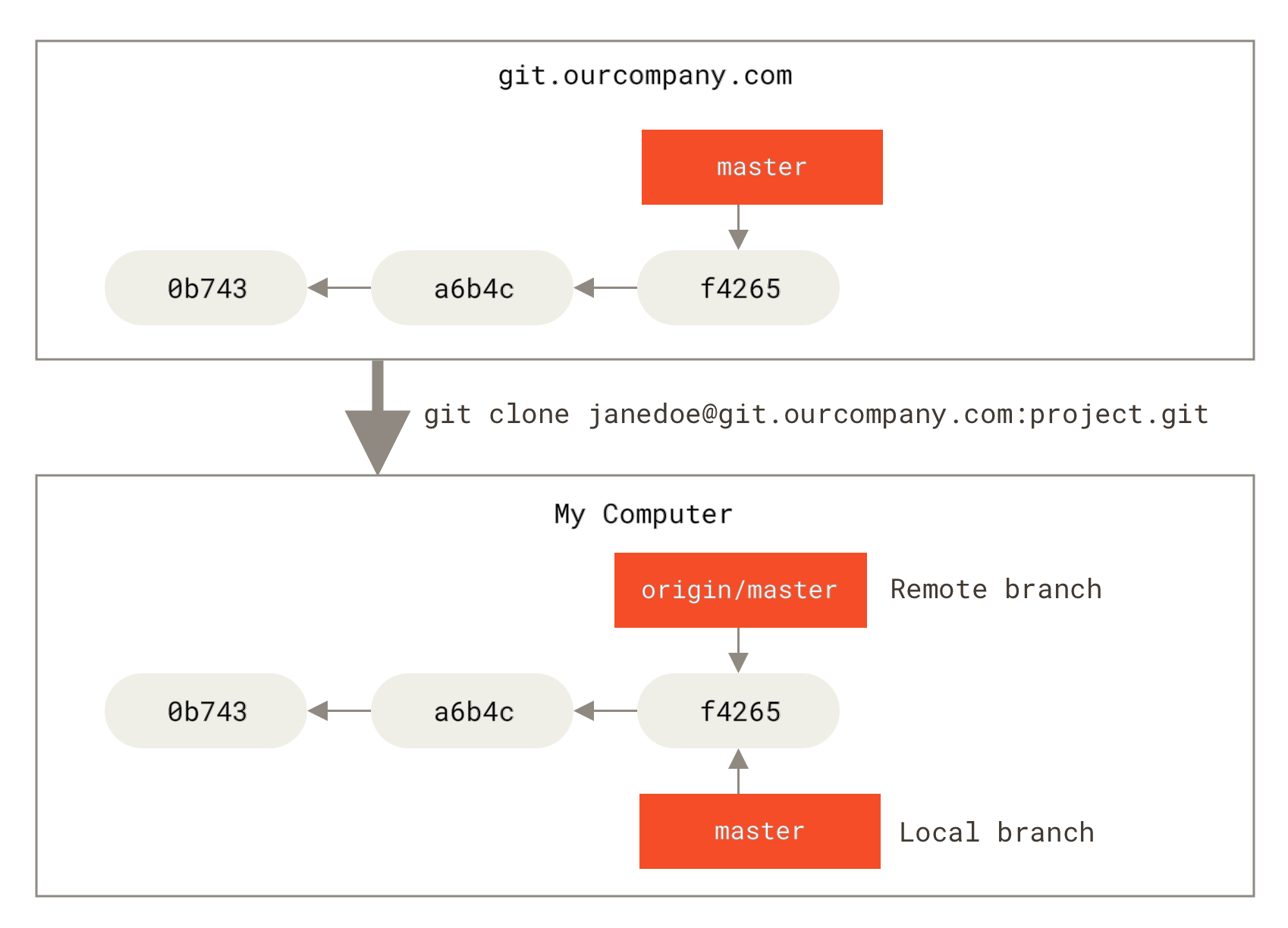
Если вы сделаете что-то в своей локальной ветке master, а тем временем кто-то отправит изменения на сервер git.ourcompany.com и обновит там ветку master, то ваши истории продолжатся по-разному.
Пока вы не свяжетесь с сервером origin ваш указатель origin/master останется на месте.
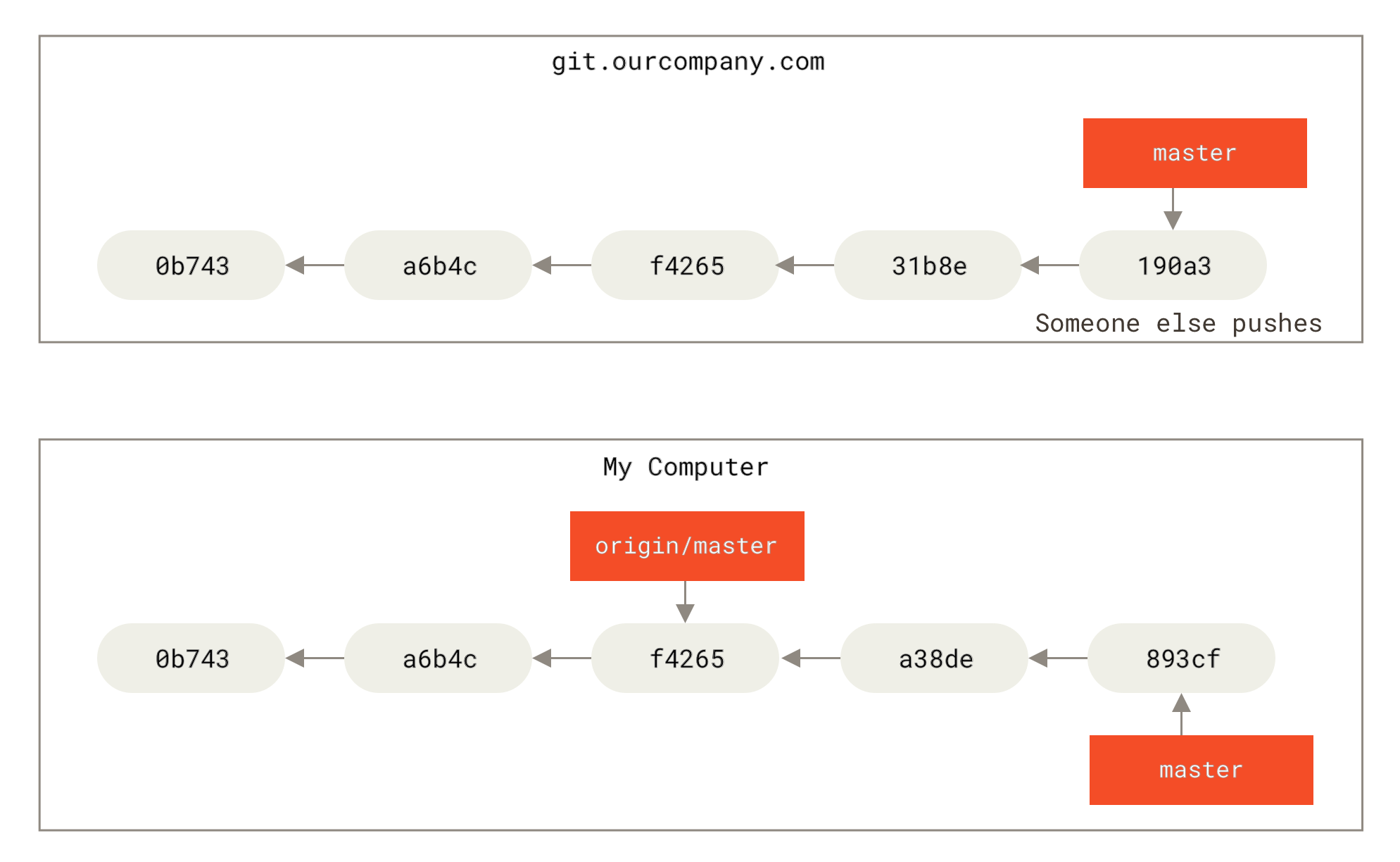
Для синхронизации ваших изменений с удалённым сервером выполните команду git fetch <remote> (в нашем случае git fetch origin).
Эта команда определяет какому серверу соответствует «origin» (в нашем случае это git.ourcompany.com), извлекает оттуда данные, которых у вас ещё нет, и обновляет локальную базу данных, сдвигая указатель origin/master на новую позицию.
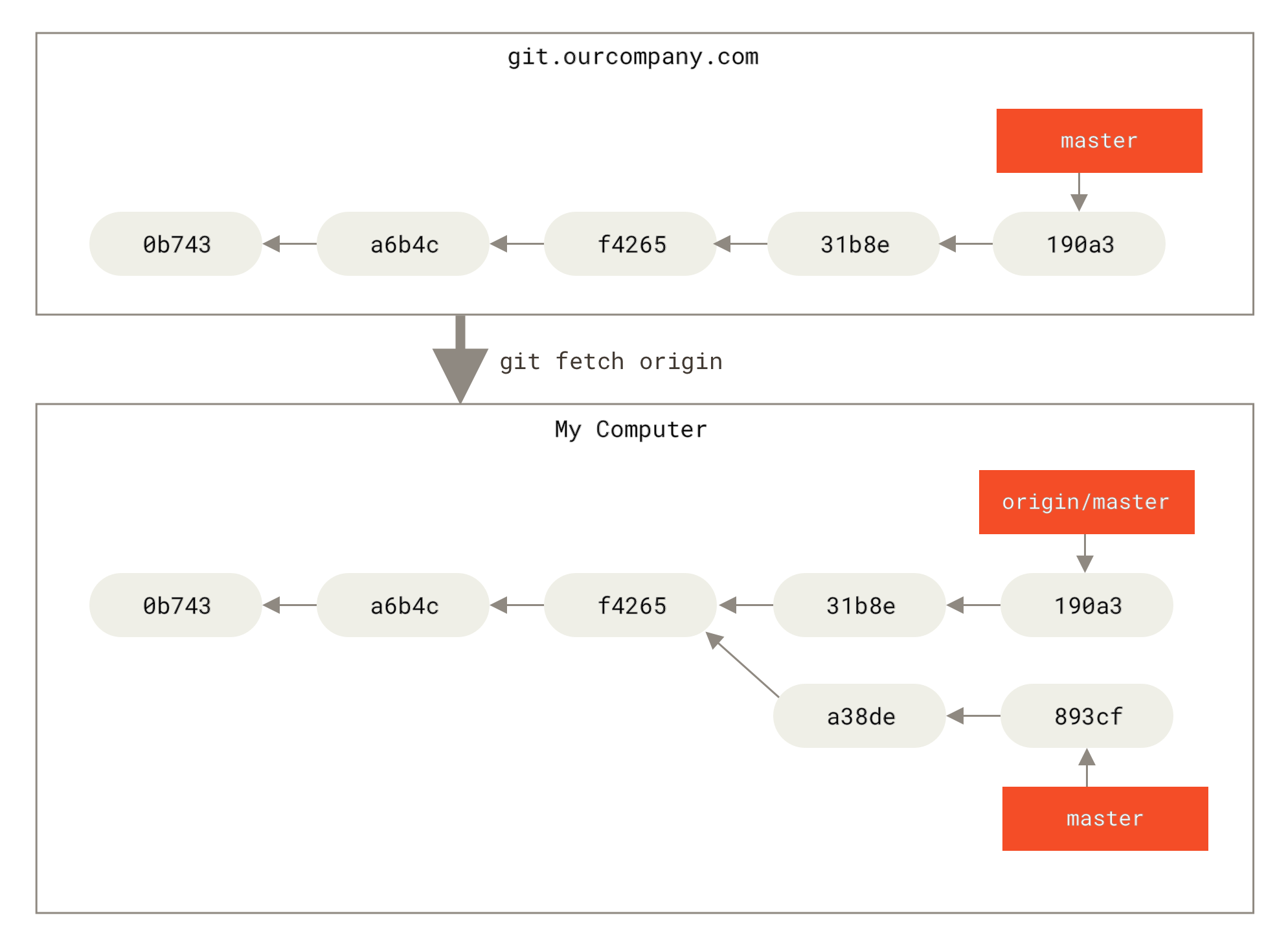
git fetch обновляет ветки слеженияЧтобы продемонстрировать, как будут выглядеть удалённые ветки в ситуации с несколькими удалёнными серверами, предположим, что у вас есть ещё один внутренний Git-сервер, который используется для разработки только одной из ваших команд разработчиков.
Этот сервер находится на git.team1.ourcompany.com.
Вы можете добавить его в качестве новой удалённой ссылки для текущего проекта с помощью команды git remote add, как было описано в главе Основы Git.
Назовите этот удалённый сервер teamone — это имя будет сокращением вместо полного URL.
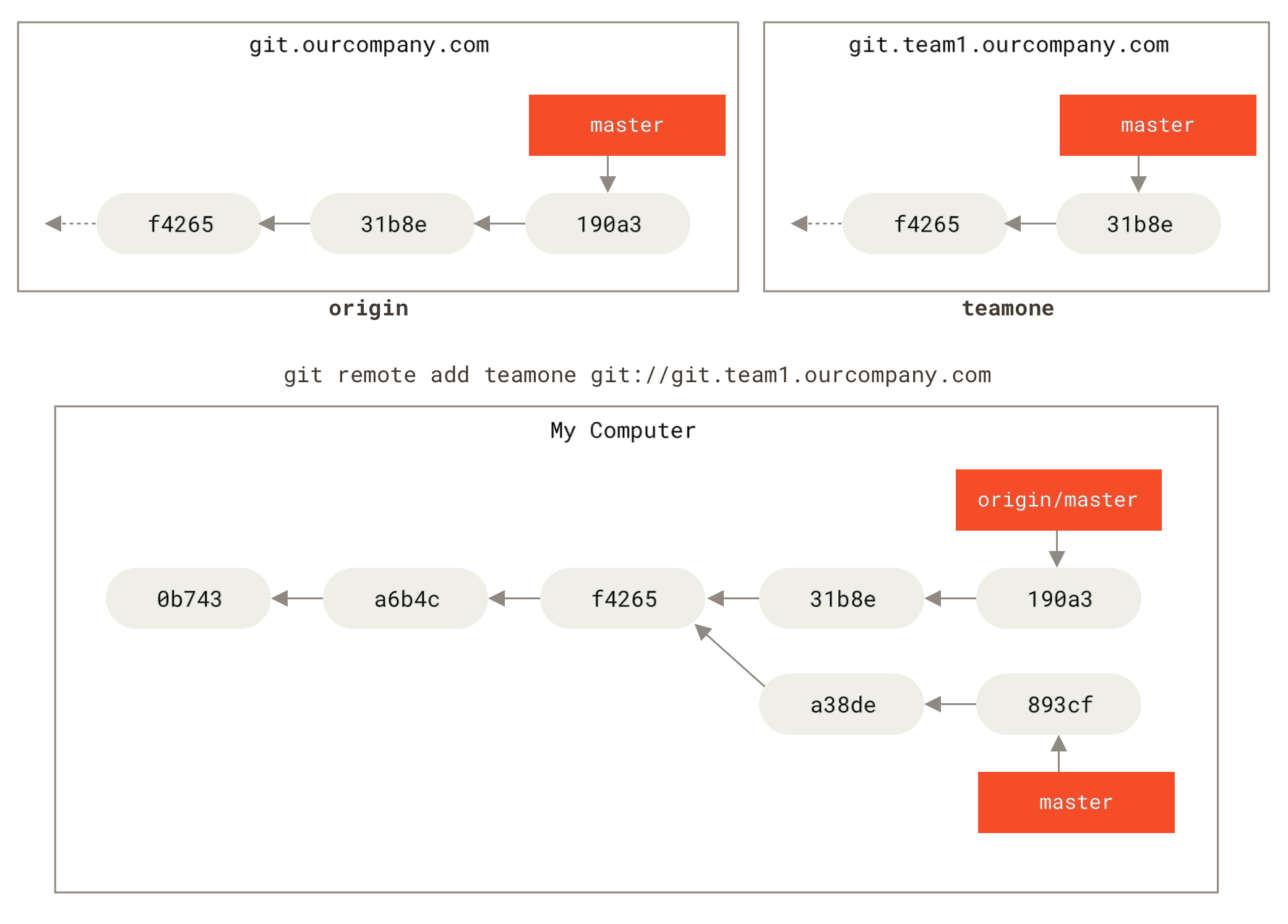
Теперь вы можете выполнить команду git fetch teamone для получения всех изменений с сервера teamone, которых у вас нет локально.
Так как в данный момент на этом сервере есть только те данные, что содержит сервер origin, Git ничего не получит, но создаст ветку слежения с именем teamone/master, которая будет указывать на тот же коммит, что и ветка master на сервере teamone.
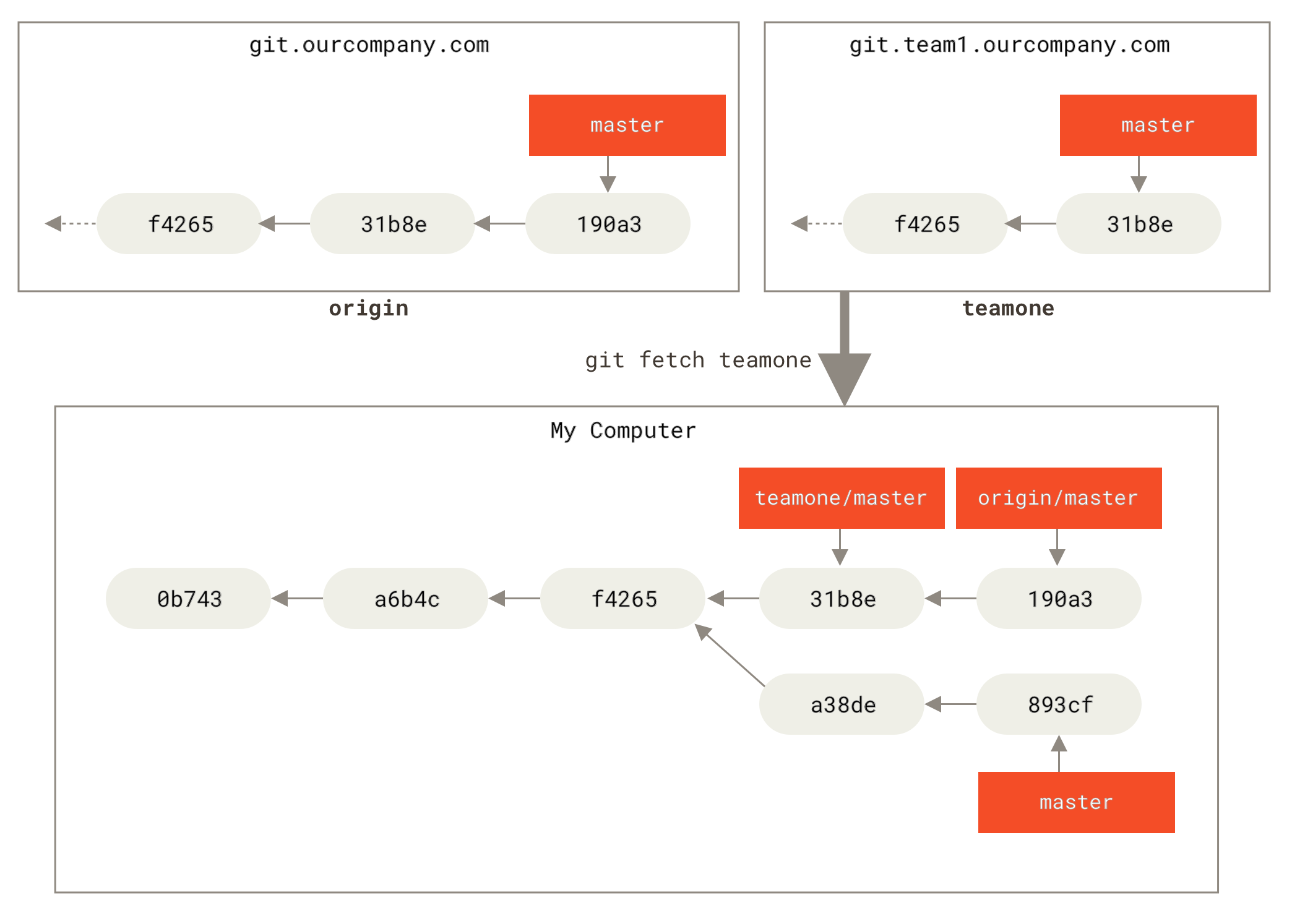
teamone/master
Отправка изменений
Когда вы хотите поделиться веткой, вам необходимо отправить её на удалённый сервер, где у вас есть права на запись. Ваши локальные ветки автоматически не синхронизируются с удалёнными при отправке — вам нужно явно указать те ветки, которые вы хотите отправить. Таким образом, вы можете использовать свои личные ветки для работы, которую не хотите показывать, а отправлять только те тематические ветки, над которыми вы хотите работать с кем-то совместно.
Если у вас есть ветка serverfix, над которой вы хотите работать с кем-то ещё, вы можете отправить её точно так же, как вы отправляли вашу первую ветку.
Выполните команду git push <remote> <branch>:
$ git push origin serverfix
Counting objects: 24, done.
Delta compression using up to 8 threads.
Compressing objects: 100% (15/15), done.
Writing objects: 100% (24/24), 1.91 KiB | 0 bytes/s, done.
Total 24 (delta 2), reused 0 (delta 0)
To https://github.com/schacon/simplegit
* [new branch] serverfix -> serverfixЭто в некотором роде сокращение.
Git автоматически разворачивает имя ветки serverfix до refs/heads/serverfix:refs/heads/serverfix, что означает «возьми мою локальную ветку serverfix и обнови ей удалённую ветку serverfix».
Мы подробно рассмотрим часть с refs/heads/ в главе Git изнутри, но обычно её можно пропустить.
Вы также можете выполнить git push origin serverfix:serverfix — произойдёт то же самое — здесь говорится «возьми мою ветку serverfix и сделай её удалённой веткой serverfix».
Можно использовать этот формат для отправки локальной ветки в удалённую ветку с другим именем.
Если вы не хотите, чтобы на удалённом сервере ветка называлась serverfix, то вместо предыдущей команды выполните git push origin serverfix:awesomebranch, которая отправит локальную ветку serverfix в ветку awesomebranch удалённого репозитория.
|
Примечание
|
Не вводите каждый раз свой пароль
Если вы используете HTTPS URL для отправки изменений, Git-сервер будет спрашивать имя пользователя и пароль для аутентификации. По умолчанию вам будет предложено ввести эти данные в терминале, чтобы сервер мог определить разрешена ли вам отправка изменений. Если вы не хотите вводить свои данные каждый раз при отправке изменений, вы можете настроить «credential cache».
Проще всего держать их в памяти несколько минут, это легко настроить с помощью команды Для получения более подробной информации о различных вариантах кэша учётных данных обратитесь к разделу Хранилище учётных данных. |
В следующий раз, когда один из ваших соавторов будет получать обновления с сервера, он получит ссылку на то, на что указывает serverfix на сервере, как удалённую ветку origin/serverfix:
$ git fetch origin
remote: Counting objects: 7, done.
remote: Compressing objects: 100% (2/2), done.
remote: Total 3 (delta 0), reused 3 (delta 0)
Unpacking objects: 100% (3/3), done.
From https://github.com/schacon/simplegit
* [new branch] serverfix -> origin/serverfixНеобходимо отметить, что при получении данных создаются ветки слежения, вы не получаете автоматически для них локальных редактируемых копий.
Другими словами, в нашем случае вы не получите новую ветку serverfix — только указатель origin/serverfix, который вы не можете изменять.
Чтобы слить эти наработки в свою текущую рабочую ветку, выполните git merge origin/serverfix.
Если вам нужна локальная ветка serverfix, в которой вы сможете работать, то вы можете создать её на основе ветки слежения:
$ git checkout -b serverfix origin/serverfix
Branch serverfix set up to track remote branch serverfix from origin.
Switched to a new branch 'serverfix'Это даст вам локальную ветку, в которой можно работать и которая будет начинаться там же, где и origin/serverfix.
Отслеживание веток
Получение локальной ветки из удалённой ветки автоматически создаёт то, что называется «веткой слежения» (а ветка, за которой следит локальная называется «upstream branch»).
Ветки слежения — это локальные ветки, которые напрямую связаны с удалённой веткой.
Если, находясь на ветке слежения, выполнить git pull, то Git уже будет знать с какого сервера получать данные и какую ветку использовать для слияния.
При клонировании репозитория, как правило, автоматически создаётся ветка master, которая следит за origin/master.
Однако, при желании вы можете настроить отслеживание и других веток — следить за ветками на других серверах или отключить слежение за веткой master.
Вы только что видели простейший пример, что сделать это можно с помощью команды git checkout -b <branch> <remote>/<branch>.
Это часто используемая команда, поэтому Git предоставляет сокращённую форму записи в виде флага --track:
$ git checkout --track origin/serverfix
Branch serverfix set up to track remote branch serverfix from origin.
Switched to a new branch 'serverfix'В действительности, это настолько распространённая команда, что существует сокращение для этого сокращения. Если вы пытаетесь извлечь ветку, которая не существует, но существует только одна удалённая ветка с точно таким же именем, то Git автоматически создаст ветку слежения:
$ git checkout serverfix
Branch serverfix set up to track remote branch serverfix from origin.
Switched to a new branch 'serverfix'Чтобы создать локальную ветку с именем, отличным от имени удалённой ветки, просто укажите другое имя:
$ git checkout -b sf origin/serverfix
Branch sf set up to track remote branch serverfix from origin.
Switched to a new branch 'sf'Теперь ваша локальная ветка sf будет автоматически получать изменения из origin/serverfix.
Если у вас уже есть локальная ветка и вы хотите настроить её на слежение за удалённой веткой, которую вы только что получили, или хотите изменить используемую upstream-ветку, то воспользуйтесь параметрами -u или --set-upstream-to для команды git branch, чтобы явно установить новое значение.
$ git branch -u origin/serverfix
Branch serverfix set up to track remote branch serverfix from origin.|
Примечание
|
Сокращение Upstream
Если у вас настроена отслеживаемая ветка, вы можете ссылаться на неё с помощью сокращений |
Если вы хотите посмотреть как у вас настроены ветки слежения, воспользуйтесь опцией -vv для команды git branch.
Это выведет список локальных веток и дополнительную информацию о том, какая из веток отслеживается, отстаёт, опережает или всё сразу относительно отслеживаемой.
$ git branch -vv
iss53 7e424c3 [origin/iss53: ahead 2] Add forgotten brackets
master 1ae2a45 [origin/master] Deploy index fix
* serverfix f8674d9 [teamone/server-fix-good: ahead 3, behind 1] This should do it
testing 5ea463a Try something newИтак, здесь мы видим, что наша ветка iss53 следит за origin/iss53 и «опережает» её на два изменения — это значит, что у нас есть два локальных коммита, которые не отправлены на сервер.
Мы также видим, что наша ветка master отслеживает ветку origin/master и находится в актуальном состоянии.
Далее мы можем видеть, что локальная ветка serverfix следит за веткой server-fix-good на сервере teamone, опережает её на три коммита и отстает на один — это значит, что на сервере есть один коммит, который мы ещё не слили, и три локальных коммита, которые ещё не отправлены на сервер.
В конце мы видим, что наша ветка testing не отслеживает удалённую ветку.
Важно отметить, что эти цифры описывают состояние на момент последнего получения данных с каждого из серверов. Эта команда не обращается к серверам, а лишь говорит вам о том, какая информация с этих серверов сохранена в локальном кэше. Если вы хотите иметь актуальную информацию об этих числах, вам необходимо получить данные со всех ваших удалённых серверов перед запуском команды. Сделать это можно вот так:
$ git fetch --all; git branch -vvПолучение изменений
Команда git fetch получает с сервера все изменения, которых у вас ещё нет, но не будет изменять состояние вашей рабочей копии.
Эта команда просто получает данные и позволяет вам самостоятельно сделать слияние.
Тем не менее, существует команда git pull, которая в большинстве случаев является командой git fetch, за которой непосредственно следует команда git merge.
Если у вас настроена ветка слежения как показано в предыдущем разделе, или она явно установлена, или она была создана автоматически командами clone или checkout, git pull определит сервер и ветку, за которыми следит ваша текущая ветка, получит данные с этого сервера и затем попытается слить удалённую ветку.
Обычно, лучше явно использовать команды fetch и merge, поскольку магия git pull может часто сбивать с толку.
Удаление веток на удалённом сервере
Скажем, вы и ваши соавторы закончили с нововведением и слили его в ветку master на удалённом сервере (или в какую-то другую ветку, где хранится стабильный код).
Вы можете удалить ветку на удалённом сервере используя параметр --delete для команды git push.
Для удаления ветки serverfix на сервере, выполните следующую команду:
$ git push origin --delete serverfix
To https://github.com/schacon/simplegit
- [deleted] serverfixВсё, что делает эта строка — удаляет указатель на сервере. Как правило, Git сервер хранит данные пока не запустится сборщик мусора, поэтому если ветка была удалена случайно, чаще всего её легко восстановить.
